Apple ya no nos brinda soporte para descargar macOS Tahoe desde la App Store. La forma oficial de descargar e instalar macOS Tahoe es a través de Actualización de Software o usando Terminal.
Sin embargo, si tu Mac no es compatible con macOS Tahoe, la actualización no aparecerá en Actualización de Software. Además, Terminal puede mostrar "Instalación fallida con error: Actualización no encontrada" después de ejecutar el comando específico de softwareupdate.
Bueno, este centro de descarga de macOS Tahoe recopila los enlaces directos para descargar el instalador completo de macOS 26 Tahoe, el archivo DMG de macOS Tahoe, el archivo ISO de macOS Tahoe, y macOS Tahoe VMDK. Cada instalador tiene un uso diferente.
Empecemos por averiguar qué tipo de instalador de macOS Tahoe necesitas.
Visión general del instalador completo, DMG, ISO y VMDK de macOS Tahoe
| Instalador completo de macOS Tahoe: | El instalador completo oficial de macOS Tahoe es Install macOS Tahoe.app. Se descarga desde la App Store de Apple o servidores y solo está disponible en Macs compatibles. Se utiliza para actualizar macOS o crear un USB booteable con el comando createinstallmedia. Notablemente, el formato .pkg de macOS Tahoe también contiene el instalador completo de Install macOS Tahoe.app. |
| Archivo DMG de macOS Tahoe: | La Imagen de Disco de Apple (.dmg) de macOS Tahoe, a menudo de fuentes de terceros, funciona en Macs compatibles e incompatibles. Se utiliza para acceder a los contenidos del instalador, actualizar macOS, crear instaladores USB booteables o almacenar y compartir el instalador sin conexión. |
| Archivo ISO de macOS Tahoe: | La Imagen de Disco Universal (.iso) de macOS Tahoe es una imagen booteable convertida de la aplicación del instalador o DMG. Se utiliza principalmente para instalar macOS Tahoe en máquinas virtuales (como VirtualBox o VMware) o para crear medios booteables multiplataforma. |
| Archivo VMDK de macOS Tahoe: | El Disco Virtual de VMware (.vmdk) de macOS Tahoe es una imagen de disco duro virtual que contiene una copia completamente instalada de macOS Tahoe. Se utiliza principalmente para ejecutar macOS Tahoe instantáneamente en una máquina virtual, evitando el largo proceso de instalación. |
Déjales saber a otros el uso de diferentes tipos de instaladores de macOS Tahoe.
Descargar instalador completo de macOS Tahoe
Apple no ofrece soporte para descargar el instalador completo de macOS Tahoe desde la App Store actualmente. Puedes obtener un archivo PKG de macOS Tahoe que contiene un instalador completo de macOS Tahoe .app desde los servidores de Apple.
O, descargar directamente el instalador completo de macOS Tahoe .app desde Actualización de Software o Terminal. El requisito es que tu Mac sea compatible con macOS Tahoe.
Aquí tienes la lista de modelos de Mac compatibles con macOS Tahoe:
- MacBook Pro (Apple Silicon, 2020 y posteriores)
- MacBook Pro (13 pulgadas, 2020, Cuatro puertos Thunderbolt)
- MacBook Pro (16 pulgadas, 2019)
- MacBook Air (Apple Silicon, 2020 y posteriores)
- iMac (2020 y posteriores)
- Mac Studio (2022 y posteriores)
- Mac mini ( 2020 y posteriores)
- Mac Pro (2019 y posteriores)
Descargar instalador completo de macOS Tahoe desde los servidores de Apple
⬇️ Descargar instalador completo de macOS Tahoe (Versión: 26.0.1 | Tamaño del archivo: 15.8 GB)
⬇️ Descargar instalador completo de macOS Tahoe (Solo para M5 14" | Versión: 26.0.1 | Tamaño del archivo: 13.4 GB)
Descargar instalador completo de macOS Tahoe desde Actualización de Software
- Haga clic en el menú de Apple > Preferencias del Sistema > General > Actualización de Software.
- Haga clic en Actualizar ahora para descargar macOS Tahoe e instalarlo en su Mac con las guías en pantalla.
Descargar el instalador completo de macOS Tahoe desde Terminal
- Abra Terminal desde Launchpad > Otros.
- Ingrese el siguiente comando para verificar la versión de macOS disponible para su Mac.
softwareupdate --list-full-installers - Ingrese el siguiente comando para descargar la última actualización de macOS Tahoe. Aquí, reemplace xx con el número de versión más reciente de macOS Tahoe.
softwareupdate --fetch-full-installer --full-installer-version xxPor ejemplo, la última actualización de macOS Tahoe es 26.0.1, debe ejecutar este comando:
softwareupdate --fetch-full-installer --full-installer-version 26.0.1
Descargar macOS Tahoe DMG
Si no puede descargar macOS Tahoe desde Actualización de Software, los servidores de Apple o usando Terminal, descargar macOS Tahoe DMG es la mejor opción.
El archivo macOS Tahoe DMG no solo se puede utilizar para actualizar Macs compatibles, sino también para crear un instalador USB de arranque de macOS Tahoe para una instalación limpia. Haga clic en el enlace a continuación para obtener macOS Tahoe DMG de forma gratuita.
⬇️ Descargar macOS Tahoe DMG
Fuente: MediaFire
Tamaño: 15.8 GB
Descargar macOS Tahoe ISO
macOS Tahoe ISO se utiliza a menudo para instalar macOS Tahoe en máquinas virtuales como VirtualBox y VMware en PC con Windows o Macs no compatibles.
Aquí está el enlace directo para obtener macOS Tahoe ISO de forma gratuita.
⬇️ Descargar macOS Tahoe ISO
Fuente: MediaFire
Tamaño del archivo: 19.53 GB
Descargar macOS Tahoe VMDK
A diferencia de macOS Tahoe ISO, que requiere instalación desde cero en una máquina virtual, macOS Tahoe VMDK le permite ejecutar macOS Tahoe instantáneamente en VirtualBox o VMware porque ya contiene un sistema completamente instalado.
Con el archivo VMDK, puede omitir el proceso de instalación y ejecutar directamente macOS Tahoe en una PC con Windows o Mac no compatible utilizando una máquina virtual.
⬇️ Descargar macOS Tahoe VMDK (para VMware y VirtualBox)
Fuente: TeraBox
Tamaño del archivo: 45.7 GB
Nota: Este archivo macOS Tahoe VMDK está archivado en formato .rar. Puede usar OpenRAR para abrirlo en su Mac de forma gratuita.
Crear un instalador USB de arranque de macOS Tahoe
La forma tradicional de crear un instalador USB de arranque de macOS Tahoe implica el uso de Terminal y es complicada.
Aquí comparto contigo una forma simple. Eso es utilizando iBoysoft DiskGeeker. Esta herramienta de gestión de discos Mac puede ayudarte a crear un instalador USB arrancable de macOS Tahoe con unos pocos clics y sin necesidad de preparar el instalador de macOS Tahoe con antelación.
Aquí te explico cómo:
- Conecta una unidad USB vacía a tu Mac.
- Descarga, instala y abre iBoysoft DiskGeeker en tu Mac.
- Selecciona un volumen en la unidad USB y haz clic en "Seleccionar".
- Elige macOS Tahoe y haz clic en "Crear disco de arranque".
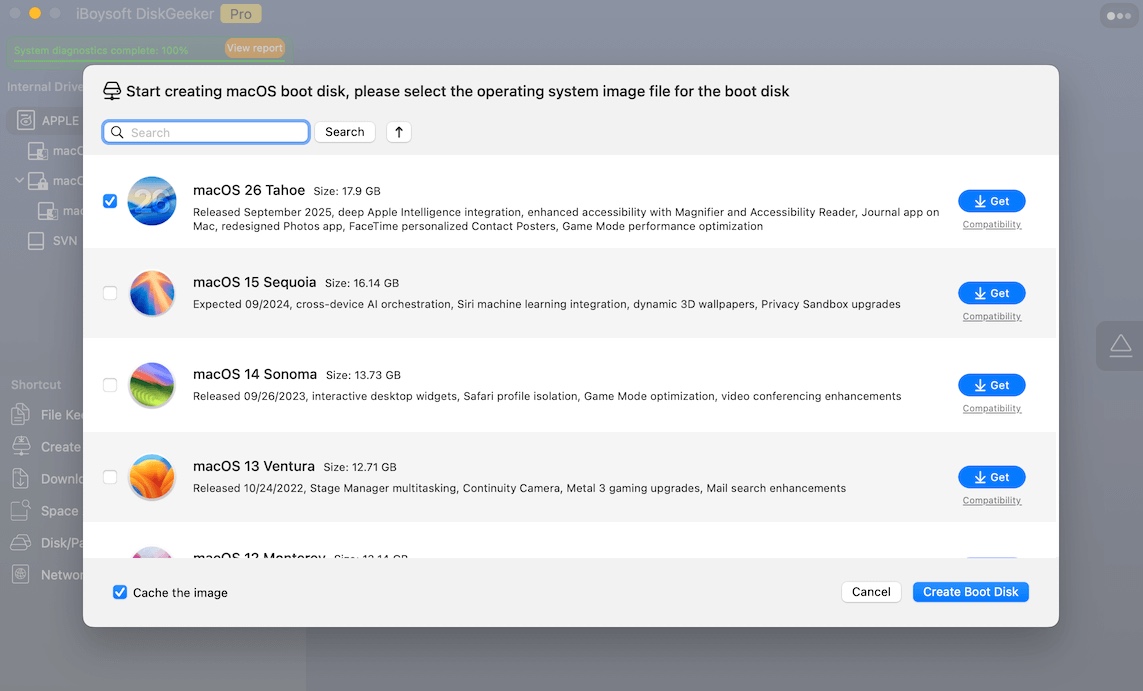
Después de eso, espera a que se descargue el archivo DMG de macOS Tahoe, y entonces, esta herramienta iniciará automáticamente la creación de un instalador USB arrancable de macOS Tahoe.
Comparte esta forma rápida de crear un instalador USB arrancable para macOS Tahoe con tus seguidores en redes sociales.
¿No puedes descargar macOS Tahoe? Aquí están las causas y soluciones
Si no puedes descargar macOS Tahoe desde la Actualización de Software o con los enlaces directos anteriores, puedes seguir estas soluciones rápidas. El fallo en la descarga puede ser causado por incompatibilidad de software, conexión a internet inestable o deficiente, espacio insuficiente para el instalador, o algo así.
- Asegúrate de que tu Mac sea compatible con macOS 26 Tahoe.
- Comprueba la conexión a internet volviendo a habilitar el Wi-Fi, cambiando a otro Wi-Fi, apagando y encendiendo tu enrutador.
- Reinicia tu Mac.
- Libera más espacio en tu Mac.
- Prueba diferentes formas y fuentes para descargar macOS Tahoe.
Antes de instalar, consulta esta guía: Problemas, fallos y errores de macOS Tahoe
Si aprecias las fuentes que recopilamos en este post, compártelas con otros.
Preguntas frecuentes sobre la descarga de macOS Tahoe
- Q¿Cómo descargar e instalar macOS Tahoe en Mac?
-
A
Puedes ir a Actualización de Software en tu Mac y ver si macOS Tahoe está disponible. Haz clic en el botón Actualizar ahora para descargar macOS Tahoe y luego sigue las instrucciones en pantalla para instalarlo en tu Mac.
- Q¿Cómo instalar macOS Tahoe en un Mac no compatible?
-
A
Para instalar macOS Tahoe en un Mac no compatible, necesitas usar una herramienta de parcheo como OpenCore Legacy Patcher (OCLP).
1. Descarga el instalador de macOS Tahoe de Apple o consigue una versión DMG/ISO.
2. Crea un instalador USB de arranque usando el comando createinstallmedia.
3. Ejecuta OpenCore Legacy Patcher en tu Mac para construir e instalar un cargador de arranque OpenCore parcheado en el USB.
4. Arranca tu Mac desde el USB, instala macOS Tahoe como de costumbre.
